Comment copier lintégralité du lien sur Safari iPhone

Découvrez comment copier tous les liens ouverts sur Safari pour iPhone grâce à iOS 15, simplifiant le partage et l

Bien que la plupart des développeurs utilisent des IDE populaires tels que Xcode et Sublime Text sur leurs Mac, rares sont ceux qui réalisent que leurs iPhones et iPads peuvent également gérer des applications de codage. Bien qu'elles ne soient pas aussi puissantes que les versions de bureau, il existe certainement des options mobiles capables d'agir comme de puissants IDE supplémentaires pour votre appareil principal. Jetons un coup d'œil aux 5 meilleures applications de codage pour iOS.
1. Terrains de jeux Swfit (gratuit)
Que vous commenciez tout juste à apprendre le langage de programmation d'Apple ou que vous soyez un développeur expérimenté, l'application Swift Playgrounds vous surprendra. Cette application est à l'origine une initiative d'Apple visant à rendre l'apprentissage de Swift amusant, et elle a évolué au fil des ans. Aujourd'hui, vous découvrirez une série de leçons qui vous aideront à comprendre les bases du codage en résolvant des énigmes dans un monde 3D interactif. Cependant, ce n'est qu'une partie de Swift Playgrounds.
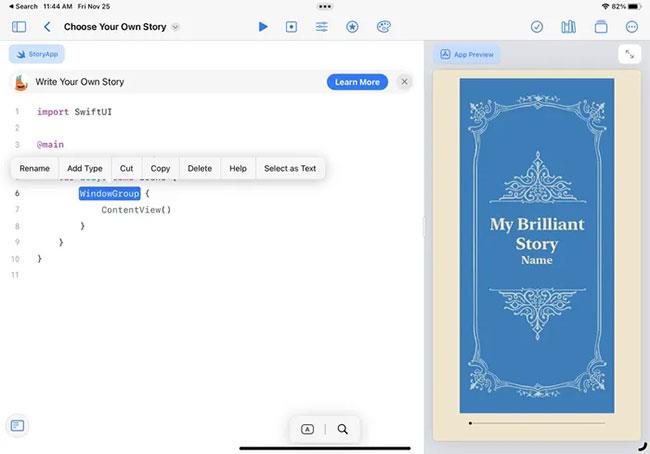
Application de codage Swfit Playgrounds sur iOS
Cette application vous offre également une toile vierge pour le codage, où vous pouvez vous entraîner, tester votre code et même programmer quelque chose à partir de zéro. Vous pouvez facilement prévisualiser votre application à côté de l’éditeur de code, ce que d’autres applications de programmation ne peuvent pas faire. Il s'intègre également aux frameworks iPadOS et vous permet de soumettre votre application à l'App Store d'Apple. Le seul inconvénient est que Swift Playgrounds n’est disponible que pour iPad, pas pour iPhone.
Avantage
Défaut
2. Éditeur de code Koder (gratuit)
Koder est un environnement de développement complet spécialement conçu pour iOS et iPadOS avec prise en charge de plus de 80 langages de programmation, coloration syntaxique et saisie semi-automatique, ce qui le rend incroyablement puissant. Koder semble être une excellente alternative, du moins en attendant que Xcode et d'autres éditeurs de code de bureau apparaissent sur iPhone et iPad.
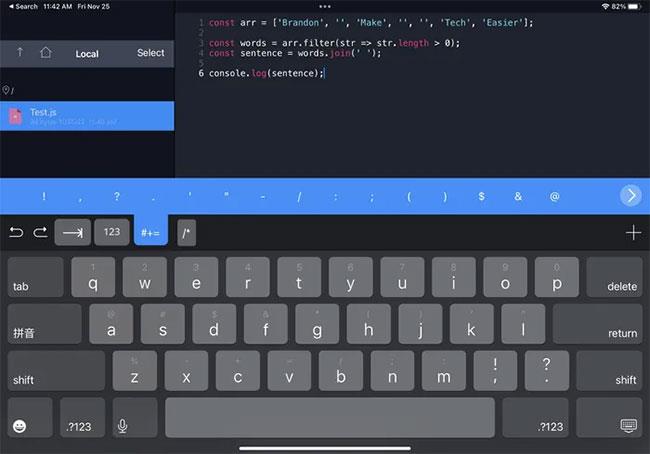
Application de cryptage Koder
Entre autres fonctionnalités, Koder prend en charge les connexions locales et distantes. En ce sens, l'application fonctionne avec Dropbox, (S)FTP et WebDAV. Vous pouvez facilement télécharger et télécharger entre des connexions locales et distantes. Et en ce qui concerne l'accès aux fichiers locaux, vous pouvez accéder à vos fichiers via n'importe quel navigateur Web. Enfin, Koder est doté de capacités d'édition sans distraction au niveau du bureau.
Avantage
Défaut
3. Éditeur de code Textastic (payant)
À bien des égards, Textastic est similaire à Koder. Textastic est disponible sur iOS et iPadOS, prend en charge plus de 80 langues et est même compatible avec les thèmes et définitions de syntaxe TextMate et Sublime Text 3.
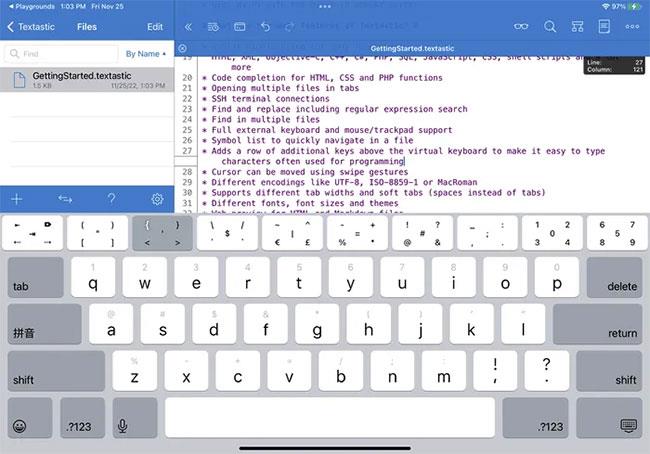
Application de programmation textastique
En ce qui concerne les autres fonctionnalités, Textastic est réputé pour sa rapidité. Il est construit sur les API natives iOS et iPadOS, telles que Core Text, vous permettant d'effectuer facilement des opérations complexes. L'application offre un large éventail d'options pour importer et exporter vos fichiers, prend en charge les claviers externes et est livrée avec une navigation par curseur pour une sélection facile du texte. Il est facile de comprendre pourquoi il s'agit de l'une des meilleures applications de codage pour iPhone et iPad.
Avantage
Défaut
4. Pythonista 3 (payant)
Pour les programmeurs Python, Pythonista 3 est un éditeur Python complet permettant d'écrire du code sur iPad ou iPhone. Bien que les développeurs Python soient déjà familiers avec les bibliothèques standards fournies, les avantages de Pythonista incluent l'interopérabilité avec les fonctionnalités natives d'iOS, telles que les données de localisation, les contacts et les commentaires, rappels, photos, etc.
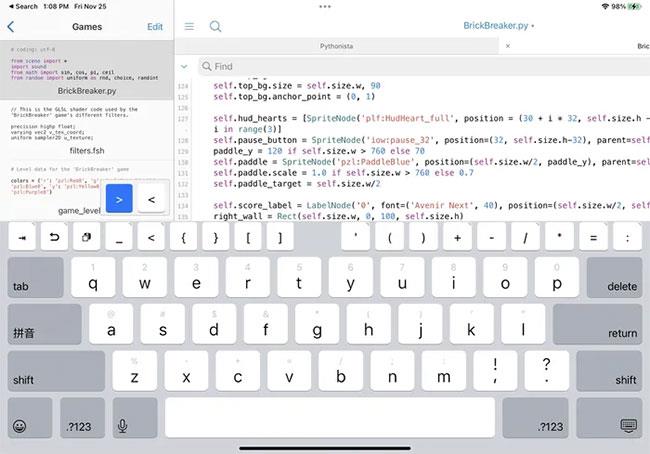
Application de programmation Pythonista
Vous pouvez vous attendre à des fonctionnalités de qualité bureau lorsque vous écrivez du code avec Pythonista 3. Cela inclut la coloration syntaxique et la complétion du code, ainsi qu'une vue schématique et la prise en charge de plusieurs onglets. Une autre fonctionnalité intéressante concerne les puissantes invites interactives, qui vous permettent d'essayer instantanément des extraits ou d'effectuer des calculs spéciaux. Et enfin, Pythonista prend en charge les thèmes de couleurs, les claviers personnalisés et est livré avec un système d'extraits de code pour accélérer votre codage.
Avantage
Défaut
5. Éditeur de code tampon (payant)
Comme d'autres applications de codage pour iOS, Buffer Editor fournit un environnement de développement spécialement conçu et dédié. Il est certain que presque tous vos besoins en tant que développeur seront comblés par cette application. Cela commence par l'interface hautement personnalisable de Buffer, qui vous permet de basculer facilement entre plusieurs thèmes. Mieux encore, l'application est hautement optimisée pour iPhone et iPad, prenant en charge une variété d'opérations multitâches.
Application Éditeur de code tampon
Vous serez également heureux de savoir que Buffer prend en charge les connexions aux serveurs GitHub, BitBucket, Dropbox, Google Drive, SFTP et même SSH. Et en ce qui concerne l'éditeur de code de Buffer, il propose la coloration syntaxique et la saisie semi-automatique du code pour des dizaines de langues. Vous pouvez également prévisualiser votre code à l'aide de Safari ainsi que tout type de fichier pris en charge nativement par iOS et iPadOS.
Avantage
Défaut
Découvrez comment copier tous les liens ouverts sur Safari pour iPhone grâce à iOS 15, simplifiant le partage et l
Découvrez comment désactiver la caméra sur iPhone ou iPad grâce à la fonctionnalité Screen Time. Protégez votre vie privée et gérez vos applications facilement.
Apprenez à utiliser la fonctionnalité « Écouter la page » de Safari sur iPhone et iPad pour écouter des articles facilement.
Découvrez comment créer un mémoji du Père Noël sur iPhone en utilisant des options de personnalisation innovantes et amusantes.
Apprenez à désactiver la lecture automatique des vidéos sur Safari iPhone. Cet article vous fournit des étapes claires et utiles pour configurer cette option.
Découvrez comment atténuer la barre de dock sur iPhone à partir de iOS 15, en réduisant la transparence pour une couleur harmonisée avec votre fond d
Découvrez comment vos AirPods peuvent vous notifier automatiquement des appels entrants et des messages sur votre iPhone grâce à des fonctionnalités utiles.
Découvrez l
Lors de la mise à niveau vers iOS 16, l'application Mail sur iOS 16 sera mise à jour avec la possibilité de rappeler les e-mails lorsqu'ils sont envoyés avec une heure sélectionnable.
iOS 16 propose de nombreuses fonctionnalités pour personnaliser l'écran de verrouillage de l'iPhone. Et l'image de l'écran de verrouillage de l'iPhone a également la possibilité de recadrer l'image directement, en ajustant la zone de l'image à votre guise.








